Edge 104 เสถียรเปิดใช้งานโหมด Enhanced Security สำหรับทุกคน
Microsoft Edge เวอร์ชัน 104.0.1293.47 พร้อมใช้งานแล้วในเวอร์ชันเสถียร เป็นเบราว์เซอร์รุ่นแรกที่เปิดใช้งานคุณสมบัติ Enhanced Security เป็นค่าเริ่มต้น เป็นที่รู้จักกันก่อน "โหมดความปลอดภัย Super Duper" มันมีสองทางเลือก คือ สมดุลและเข้มงวด เริ่มต้นด้วยความเสถียรของ Edge 104 ตอนนี้เพิ่มโหมดใหม่ "พื้นฐาน" ซึ่งเปิดใช้งานตามค่าเริ่มต้น

หากคุณไม่คุ้นเคยกับคุณลักษณะการป้องกันนี้ แสดงว่าเป็นชุดการบรรเทาความปลอดภัยสำหรับ Microsoft Edge มันใช้วิธีแก้ปัญหาชั่วคราวหลายอย่างเช่น ปิดใช้งาน JavaScript ในบางสถานการณ์ เพื่อให้การท่องเว็บของคุณปลอดภัยยิ่งขึ้น
โฆษณา
นี่คือวิธีที่ Microsoft อธิบายคุณลักษณะนี้
โหมดความปลอดภัยขั้นสูงคืออะไร?
สิ่งนี้จะเรียกใช้ไซต์ที่ไม่คุ้นเคยของคุณโดยไม่มีการรวบรวม Just in Time (JIT) เพื่อเพิ่มการป้องกัน การรัน JIT-less ช่วยลดพื้นผิวการโจมตี ทำให้ไซต์ประสงค์ร้ายเจาะช่องโหว่ได้ยาก
การป้องกันเพิ่มเติมรวมถึงการบรรเทาระบบปฏิบัติการ Windows เช่น Hardware Enforced Stack Protection, Arbitrary Code Guard (ACG) และ Control Flow Guard (CFG)
เนื่องจากการเปลี่ยนแปลงดังกล่าวในการแสดงหน้าเว็บของเบราว์เซอร์อาจส่งผลต่อการทำงานและประสิทธิภาพการทำงาน Microsoft จึงปิดการใช้งานไว้เป็นเวลานาน มีอยู่ในสาขาที่มั่นคงของ Edge ตั้งแต่เวอร์ชั่น96แต่มันถูกปิดการใช้งานจนถึงขณะนี้
เพื่อค้นหาความสมดุลระหว่างผลกระทบต่องานการท่องเว็บในแต่ละวันของผู้ใช้และความปลอดภัย Microsoft ได้คิดค้นตัวเลือกใหม่ "พื้นฐาน" ในโหมดนี้ เบราว์เซอร์จะปกป้องคุณจากภัยคุกคามที่รู้จักทั้งหมด อย่างไรก็ตาม จะไม่ใช้การจำกัดล่วงหน้าอย่างเข้มงวดกับไซต์ที่คุณเข้าชมบ่อยๆ แต่จะใช้เฉพาะกับเว็บไซต์ที่คุณเข้าชมไม่ค่อยเท่านั้น
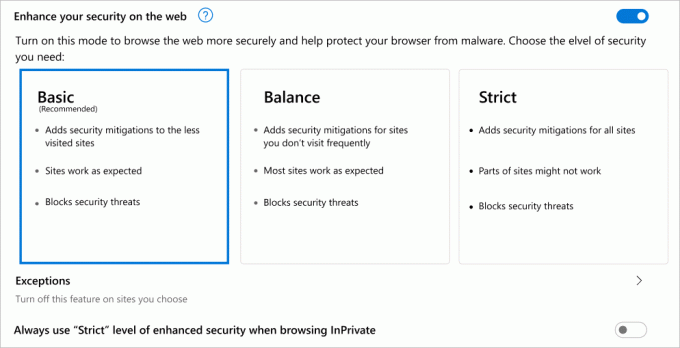
การเปลี่ยนแปลงอื่นๆ ใน Edge 104 เสถียรมีดังนี้
- เพิ่มความปลอดภัยของคุณบนเว็บ. การปรับปรุงเพื่อ เพิ่มความปลอดภัยของคุณบนเว็บ ใน edge://settings/privacy ตอนนี้รวม ขั้นพื้นฐาน เป็นตัวเลือกเริ่มต้นใหม่ ด้วยตัวเลือกนี้ Microsoft Edge จะใช้การป้องกันความปลอดภัยเพิ่มเติมกับไซต์ที่เข้าชมน้อย คุณลักษณะนี้จะรักษาประสบการณ์ของผู้ใช้สำหรับไซต์ยอดนิยมบนเว็บ ดูข้อมูลเพิ่มเติมได้ที่ เรียกดูได้อย่างปลอดภัยยิ่งขึ้นด้วย Microsoft Edge.
- นำเข้าข้อมูล Chrome โดยไม่ใช้ Chrome ระหว่างประสบการณ์ใช้งานครั้งแรก ฟีเจอร์นี้ช่วยให้ผู้ใช้นำข้อมูล Chrome เข้ามาได้ด้วยการลงชื่อเข้าใช้บัญชี Google ระหว่างใช้งานครั้งแรกของ Microsoft Edge คุณลักษณะนี้สามารถปิดได้โดยการปิดใช้งาน First Run Experience ด้วย ซ่อน FirstRunExperience นโยบายหรือโดยการตั้งค่า นำเข้าอัตโนมัติAtFirstRun ไปที่ 'DisabledAutoImport'
สุดท้าย ต่อไปนี้คือนโยบายใหม่หลายนโยบายที่มีอยู่ใน Edge ที่เสถียรแล้ว
นโยบายใหม่
- AllowedDomainsForApps - กำหนดโดเมนที่อนุญาตให้เข้าถึง Google Workspace
- AskBeforeCloseEnabled - รับการยืนยันจากผู้ใช้ก่อนปิดหน้าต่างเบราว์เซอร์ที่มีหลายแท็บ
- BrowserCodeIntegritySetting - กำหนดค่าการตั้งค่าการป้องกันความสมบูรณ์ของรหัสกระบวนการของเบราว์เซอร์
- DoubleClickCloseTabEnabled - คุณลักษณะ Double Click ใน Microsoft Edge ที่เปิดใช้งาน (มีเฉพาะในจีนเท่านั้น)
- ImportOnEachLaunch - อนุญาตให้นำเข้าข้อมูลจากเบราว์เซอร์อื่นในการเปิดใช้ Microsoft Edge แต่ละครั้ง
- QuickSearchShowMiniMenu - เปิดใช้งานเมนูขนาดเล็กของ Microsoft Edge
- PasswordManagerRestrictLengthEnabled - จำกัดความยาวของรหัสผ่านที่สามารถบันทึกได้ใน Password Manager
- PDFXFAEnabled - รองรับ XFA ในโปรแกรมอ่าน PDF ดั้งเดิมที่เปิดใช้งาน
- TextPredictionEnabled - การคาดคะเนข้อความที่เปิดใช้งานโดยค่าเริ่มต้น
ประกาศอย่างเป็นทางการคือ ที่นี่.
หากคุณชอบบทความนี้ โปรดแชร์โดยใช้ปุ่มด้านล่าง จะใช้เวลาไม่มากจากคุณ แต่มันจะช่วยให้เราเติบโต ขอบคุณสำหรับการสนับสนุน!
